WIN 快捷键
window快捷键大全

Ctrl+A 选择文档或窗口中的所有项目
F3 搜索文件或文件夹
Alt+Enter 显示所选项的属性
Alt+F4 关闭活动项目或者退出活动程序
Alt+空格键 为活动窗口打开快捷方式菜单
Ctrl+F4 关闭活动文档(在允许同时打开多个文档的程序中)
向左键 折叠当前选项(如果它处于展开状态),或者选择其父文件夹
Alt+Enter 打开所选项目的“属性”对话框
Alt+P 显示预览窗格
Alt+向左键 查看上一个文件夹
Backspace (退格键) 向上,返回父文件夹
向右键 显示当前选项(如果它处于折叠状态),或者选择第一个子文件夹
Win+SHIFT+←:将活动窗口移至左侧显示器 (与开始屏幕应用无关)
Win+SHIFT+→:将活动窗口移至右侧显示器(与开始屏幕应用无关)
Win+ P:演示设置
Win+ Home:最小化所有窗口,第二次键击恢复窗口(不恢复开始屏幕应用)
Win+ 数字键:打开或切换位于任务栏指定位置的程序
Shift + Win键 + 数字 启动锁定到任务栏中的由该数字所表示位置处的程序的新实例
Ctrl + Win键 + 数字 切换到锁定到任务栏中的由该数字所表示位置处的程序的最后一个活动窗口
Alt + Win键 + 数字 打开锁定到任务栏中的由该数字所表示位置处的程序的跳转列表 (Jump List)
如何使用快捷键快速导航文件和文件夹

如何使用快捷键快速导航文件和文件夹一、引言在日常工作中,经常需要频繁地打开、关闭各种文件和文件夹。
为了提高效率,我们可以利用快捷键来快速导航和操作文件和文件夹。
本文将介绍如何使用快捷键快速导航文件和文件夹,让你的工作更加高效便捷。
二、桌面文件快捷键1. 打开桌面:Win+D按下"Win"键和"D"键组合,即可快速返回桌面。
这个快捷键在我们需要快速访问桌面文件或快速隐藏窗口时非常有用。
2. 打开文件资源管理器:Win+E按下"Win"键和"E"键组合,即可快速打开文件资源管理器。
通过这个快捷键,你可以方便地访问和管理电脑中的各种文件夹和文件。
3. 快速搜索文件名:F3当你需要快速搜索某个文件名时,直接按下"F3"键,然后输入文件名关键词,系统会迅速帮助你定位到所需文件。
4. 复制文件路径:Shift + 右键在文件资源管理器界面中,选择一个文件或文件夹,并按住"Shift"键,然后右键点击该文件或文件夹,选择“复制为路径”,即可快速复制文件路径,方便在其他地方粘贴使用。
三、文件夹导航快捷键1. 快速打开文件夹:Win+数字键在任务栏上,你可以看到一组数字键图标,每个图标对应一个已经打开的文件夹窗口。
通过"Win"键和对应的数字键组合,即可快速切换到指定的文件夹窗口。
2. 锁定文件夹任务栏图标:Win+Shift+数字键当你使用"Win+数字键"来快速打开文件夹窗口后,如果需要固定该文件夹在任务栏中的位置,可以按住"Win+Shift+数字键"组合键,来锁定文件夹任务栏图标。
3. 全屏预览文件夹:Alt+P当你需要快速预览文件夹中的内容时,只需选中该文件夹并按住"Alt"键,然后按下"P"键。
各种快捷键和组合键的功能
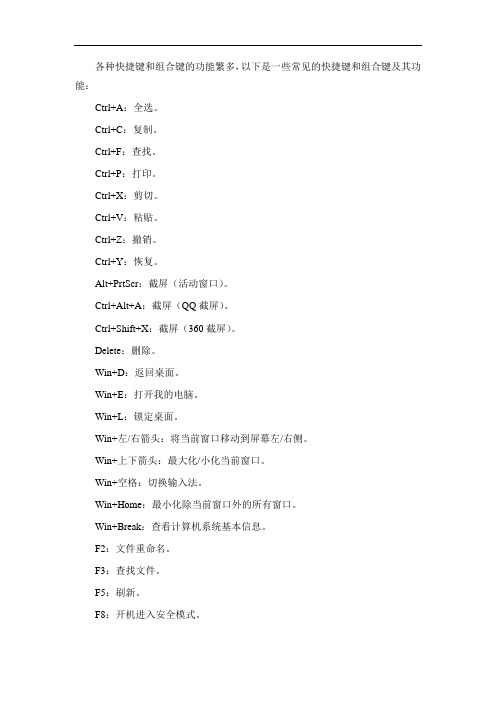
各种快捷键和组合键的功能繁多,以下是一些常见的快捷键和组合键及其功能:Ctrl+A:全选。
Ctrl+C:复制。
Ctrl+F:查找。
Ctrl+P:打印。
Ctrl+X:剪切。
Ctrl+V:粘贴。
Ctrl+Z:撤销。
Ctrl+Y:恢复。
Alt+PrtScr:截屏(活动窗口)。
Ctrl+Alt+A:截屏(QQ截屏)。
Ctrl+Shift+X:截屏(360截屏)。
Delete:删除。
Win+D:返回桌面。
Win+E:打开我的电脑。
Win+L:锁定桌面。
Win+左/右箭头:将当前窗口移动到屏幕左/右侧。
Win+上下箭头:最大化/小化当前窗口。
Win+空格:切换输入法。
Win+Home:最小化除当前窗口外的所有窗口。
Win+Break:查看计算机系统基本信息。
F2:文件重命名。
F3:查找文件。
F5:刷新。
F8:开机进入安全模式。
Alt+F4:在桌面按一键关机。
Ctrl+Z:一键恢复回删除的文件(从回收站中)。
Ctrl+Alt+箭头:颠倒(恢复)桌面。
Ctrl+Shift:切换输入法。
Shift:切换中文英。
Capslock:切换大小写。
Insert:切换输入字覆盖原来的字。
Pageup/PageDown:向上翻页/向下翻页。
Ctrl+Shift+T:网页关了,一键重新打开。
按SHIFT键五次:打开和关闭粘滞键。
按住右SHIFT 键八秒钟:打开和关闭筛选键。
按住NUM LOCK 键五秒钟:打开和关闭切换键。
左ALT+左SHIFT+NUMLOCK :打开和关闭鼠标键。
左ALT+左SHIFT+PRINT SCREEN :打开和关闭高对比度。
Windows系统快捷键大全

Windows系统快捷键大全Windows系统是目前最流行的操作系统之一,为了帮助用户更高效地操作电脑,Windows系统提供了丰富的快捷键,可以让用户快速完成各种操作。
本文将为大家介绍Windows系统常用的快捷键大全,帮助大家更好地利用Windows系统进行工作和学习。
一、基本操作快捷键1. Ctrl + C:复制选中的内容2. Ctrl + X:剪切选中的内容3. Ctrl + V:粘贴复制或剪切的内容4. Ctrl + Z:撤销上一步操作5. Ctrl + Y:恢复撤销的操作6. Ctrl + S:保存当前文件7. Ctrl + A:全选所有内容8. Ctrl + F:在文件中查找内容二、窗口管理快捷键1. Alt + Tab:切换当前打开的程序2. Win + D:显示桌面3. Win + L:锁定计算机4. Alt + F4:关闭当前窗口5. Win + 左箭头:将窗口固定在屏幕左侧6. Win + 右箭头:将窗口固定在屏幕右侧三、浏览器快捷键1. Ctrl + T:在浏览器中打开新标签页2. Ctrl + W:关闭当前标签页3. Ctrl + Tab:切换到下一个标签页4. Ctrl + Shift + Tab:切换到上一个标签页5. Ctrl + R:刷新当前页面6. Ctrl + D:收藏当前页面四、文本编辑快捷键1. Ctrl + B:加粗选中的文字2. Ctrl + I:斜体选中的文字3. Ctrl + U:下划线选中的文字4. Ctrl + L:选择整行文字5. Shift + 左/右箭头:选择文本6. Ctrl + 左/右箭头:快速移动光标五、系统管理快捷键1. Win + E:打开资源管理器2. Win + R:打开“运行”窗口3. Win + P:切换投影模式4. Ctrl + Esc:打开开始菜单5. Win + Pause/Break:打开系统属性窗口六、其他常用快捷键1. F2:重命名文件或文件夹2. F5:刷新当前窗口3. Alt + F:打开文件菜单4. Ctrl + Esc:打开开始菜单5. Ctrl + Shift + Esc:打开任务管理器以上就是Windows系统常用的快捷键大全,希望对大家有所帮助。
打开本地用户账户管理快捷键

打开本地用户账户管理快捷键在Windows操作系统中,本地用户账户管理是一个非常常见和重要的操作。
通过本地用户账户管理,我们可以创建、修改和删除用户账户,设置密码和权限等。
为了更加方便地进行这些操作,Windows提供了一些快捷键,可以帮助我们快速打开本地用户账户管理界面。
本文将介绍几个常用的快捷键,以及它们的使用方法和效果。
1. Win + X:打开快捷菜单Win + X是一个非常实用的快捷键组合,在Windows 8及以上版本中可以使用。
按下此组合键,会在屏幕左下角弹出一个快捷菜单,其中包含了很多常用的系统管理工具,包括本地用户账户管理。
可以使用方向键和回车键来选择和打开本地用户账户管理。
2. Win + R,输入lusrmgr.msc,回车:打开“本地用户和组”窗口按下Win + R组合键,会弹出运行对话框,可以在对话框中输入lusrmgr.msc命令,并按下回车键。
这会直接打开“本地用户和组”窗口,其中包含了系统中所有的本地用户和组信息。
可以在这个窗口中对用户账户进行创建、修改和删除等操作。
3. Ctrl + Alt + Del,选择“用户切换”或“登录托管”:打开登录界面按下Ctrl + Alt + Del组合键,会弹出一个安全选项菜单。
在该菜单中,可以选择“用户切换”或“登录托管”选项,点击后会直接跳转到登录界面。
在登录界面中,可以选择不同用户账户登录,从而管理用户账户。
4. Win + I,选择“帐户”,点击“其他用户”:打开“设置”中的用户界面按下Win + I组合键,会打开Windows设置。
在设置窗口中,可以选择“帐户”选项,然后在左侧的菜单中点击“其他用户”。
这会打开一个界面,其中包含了所有用户账户的相关信息和管理选项。
可以在这个界面中进行用户账户的维护和管理。
总结:通过使用上述快捷键,我们可以快速打开本地用户账户管理界面,方便地进行用户账户的创建、修改和删除等操作。
不同的快捷键适用于不同的场景和版本,可以根据自己的需要选择使用。
windows快捷键大全

windows快捷键大全Windows快捷键大全Windows 快捷键,又叫快速键或热键,指通过某些特定的按键、按键顺序或按键组合来完成一个操作,很多快捷键往往与如 Ctrl 键、Shift 键、Alt 键、Fn 键以及 Windows 平台下的 Windows 键和 Mac 机上的 Meta 键等配合使用。
利用快捷键可以代替鼠标做一些工作,可以利用键盘快捷键打开、关闭和导航“开始”菜单、桌面、菜单、对话框以及网页。
目录常见用法在IE浏览器中资源管理器使用 WINDOWS键“我的电脑”和“Windows资源管理器”使用对话框中的快捷键“桌面”和“我的电脑”的快捷键Microsoft放大程序的快捷键使用辅助选项快捷键 1Win XP 键盘快捷键概述对话框快捷键自然键盘快捷键辅助键盘快捷键“Windows 资源管理器”键盘快捷键Windows系统的另类快捷键Windows快捷键大全常见用法F1 显示当前程序或者windows的帮助内容。
F2 当你选中一个文件的话,这意味着“重命名”F3 当你在桌面上的时候是打开“查找:所有文件” 对话框F5 刷新F10或ALT 激活当前程序的菜单栏F11当你在打开网页时,是隐藏侧边栏F12在编辑好Excel 或Word文档,可“另存为”Backspace 如果在“另存为”或“打开”对话框中选中了某个文件夹,则打开上一级文件夹Enter 对于许多选定命令代替单击鼠标空格键如果活动选项是复选框,则选中或清除该复选框箭头键如果活动选项是一组选项按钮,则选择某个按钮windows键或CTRL+ESC 打开开始菜单CTRL+ALT+DELETE 在win9x中打开关闭程序对话框CTRL+SHIFT+ESC 或 CTRL+ALT+DELETE 打开任务管理器CTRL+SHIFT+ESC win9x中打开开始菜单DELETE 删除被选择的选择项目,如果是文件,将被放入回收站SHIFT+DELETE 删除被选择的选择项目,如果是文件,将被直接删除而不是放入回收站CTRL+N 新建一个新的文件CTRL+A 全选文件夹内的文件CTRL+O 打开“打开文件”对话框CTRL+P 打开“打印”对话框CTRL+S 保存当前操作的文件CTRL+W关闭当前的窗口CTRL+X 剪切被选择的项目到剪贴板CTRL+INSERT 或 CTRL+C 复制被选择的项目到剪贴板CTRL+Space 切换中英文输入法2 CTRL+F4 关闭当前应用程序中的当前文本(如word中)CTRL+F6 切换到当前应用程序中的下一个文本Ctrl+Tab 在选项卡上向前移动Ctrl+Shift+Tab 在选项卡上向后移动ctrl+ALT+方向键可以转换屏幕方向SHIFT+INSERT 或 CTRL+V 粘贴剪贴板中的内容到当前位置Shift+Tab 在选项上向后移动ALT+BACKSPACE 或 CTRL+Z 撤销上一步的操作ALT+SHIFT+BACKSPACE 或CTRL+Y 重做上一步被撤销的操作Alt+加下划线的字母执行与该字母匹配的命令(或选择选项)SHIFT+F10或鼠标右击打开当前活动项目的快捷菜单SHIFT 在放入CD的时候按下不放,可以跳过自动播放CD。
Win快捷键_运行命令大集合

iexpress-------木马捆绑工具,系统自带
inetcpl.cpl----INTETNET选项
intl.cpl-------区域和语言选项(输入法选项)
irprops.cpl----无线链接
joy.cpl--------游戏控制器
lusrmgr.msc----本机用户和组
nslookup-------IP地址侦测器
netstartX----开始X服务
netstopX-----停止X服务
netstat-an----命令检查接口
【窗口】+E打开“我的电脑” 【窗口】+F搜索文件或文件夹 【窗口】+TAB项目切换
cmd----CMD命令提示符
键盘快捷键
F1帮助 CTRL+Z撤消
F2改名 CTRL+O打开
...------------我的电脑
\--------------C盘
appwize.cpl----添加、删除程序
access.cpl-----辅助功能选项
Accwiz---------辅助功能向导
cmd------------CMD命令提示符
command--------CMD命令提示符
Ctrl+P 功能:打开“打印”面板(可以打印网页,图片什么的...)
Ctrl+Q 功能:打开“添加到过滤列表”面板(将当前页面地址发送到过滤列表)
Ctrl+R 功能:刷新当前页面
Ctrl+S 功能:打开“保存网页”面板(可以将当前页面所有内容保存下来)
Ctrl+T 功能:垂直平铺所有窗口
快捷键快速切换系统设置的实用技巧
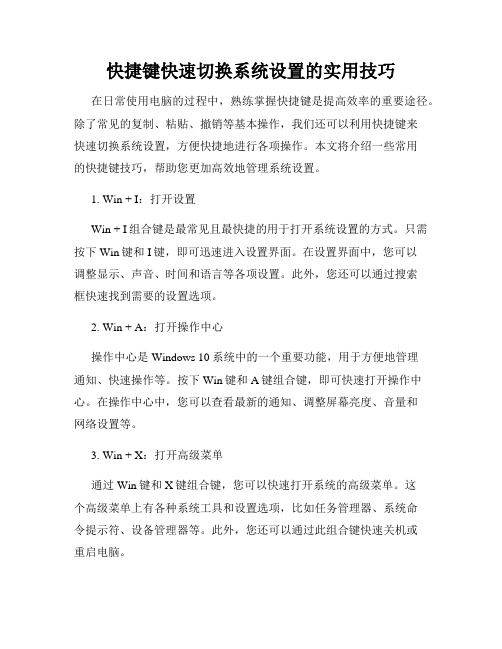
快捷键快速切换系统设置的实用技巧在日常使用电脑的过程中,熟练掌握快捷键是提高效率的重要途径。
除了常见的复制、粘贴、撤销等基本操作,我们还可以利用快捷键来快速切换系统设置,方便快捷地进行各项操作。
本文将介绍一些常用的快捷键技巧,帮助您更加高效地管理系统设置。
1. Win + I:打开设置Win + I组合键是最常见且最快捷的用于打开系统设置的方式。
只需按下Win键和I键,即可迅速进入设置界面。
在设置界面中,您可以调整显示、声音、时间和语言等各项设置。
此外,您还可以通过搜索框快速找到需要的设置选项。
2. Win + A:打开操作中心操作中心是Windows 10系统中的一个重要功能,用于方便地管理通知、快速操作等。
按下Win键和A键组合键,即可快速打开操作中心。
在操作中心中,您可以查看最新的通知、调整屏幕亮度、音量和网络设置等。
3. Win + X:打开高级菜单通过Win键和X键组合键,您可以快速打开系统的高级菜单。
这个高级菜单上有各种系统工具和设置选项,比如任务管理器、系统命令提示符、设备管理器等。
此外,您还可以通过此组合键快速关机或重启电脑。
4. Ctrl + Shift + Esc:打开任务管理器任务管理器是一个重要的系统工具,可以帮助您监控和管理正在运行的程序和进程。
按下Ctrl键、Shift键和Esc键组合键,即可直接打开任务管理器。
在任务管理器中,您可以查看各项性能指标、结束任务、详细了解各个进程的资源占用情况等。
5. Alt + Tab:切换窗口Alt + Tab组合键可以快速切换当前活动窗口。
当您同时打开多个应用程序时,按下Alt键并连续按下Tab键,可以在应用程序之间快速切换。
这一快捷方式对于多任务处理非常实用,可以节省切换窗口的时间并提高工作效率。
6. Win + D:最小化窗口或显示桌面按下Win键和D键组合键,可以快速将所有应用程序最小化或还原。
这个组合键在您需要快速切换到桌面的时候非常有用,例如查看桌面上的文件、创建新的文件夹等操作。
常用的win+快捷键

一、Windows键+ D[作用]:最小化所有窗口,并切换到桌面,再次按又重新打开刚才的所有窗口[快捷键]:win+d[小结]:这个功能在以前的系统里是都有的,只不过win7的显示桌面放到了任务栏的右下角了(就是最右边的那个长方形小条)二、Windows键 + tab键[作用]:传说中的3D桌面展示效果[快捷键]:win+tab[小结]:记得本区应该有一个帖就是关于这个效果的,不过感觉这招最简单了三、Windows键 + ctrl键+tab键[作用]:3D桌面浏览并锁定(可截屏)[快捷键]:win+ctrl+tab[小结]:见识了它的效果想留个图,用这个快捷键就可以办到四、Windows键 + 空格键“Space”[作用]:透明化所有窗口,快速查看桌面(并不切换)[快捷键]:win+空格[小结]:当你打开了很多程序窗口的时候,这招非常有用,而且桌面还会有华丽的光影效果哦。
没用过的赶紧试试先五、Windows键 + 数字键[作用]:针对固定在快速启动栏中的程序,按照数字排序打开相应程序[快捷键]:win+数字(1-9)[小结]:吼吼,这个功能爽吧六、Windows键+ P[作用]:打开“外接显示”的设置窗口[快捷键]:win+p[小结]:办公室一族,对这个功能肯定不会陌生吧。
对了,接投影仪快速切换,嘿嘿。
七、Windows键+ X[作用]:打开“移动中心”设置窗口[快捷键]:win+x[小结]:设置窗口里包括显示器亮度控制、音量控制、笔记本电池监控、Mobile 手机同步设置、外接显示器管理...等多种功能八、Windows键+ L作用:当你离开电脑一会,又不想让别人了使用你的电脑时,可以快速进入开机时的密码界面。
(前提是你的电脑已经设定了密码)[快捷键:win+l[小结:这是个很好用的快捷方式,很有用的!!。
Windows 常用快捷键

使用地址栏
CTRL+单击
在历史记录或收藏栏上,打开多个文件夹
ALT+D
选择地址栏中的文字
F4
显示地址栏的历史记录
CTRL+左箭头
在地址栏中时,将光标左移到相邻的逻辑分隔符(.或/)
CTRL+右箭头
在地址栏中时,将光标右移到相邻的逻辑分隔符(.或/)
移动到文档的开头
END
移动到文档的结尾
CTRL+F
在Web页中查找
F5或CTRL+R
仅当Web上的页面与本机存储的Web页时间戳不同时,才刷新当前Web页
CTRL+F5
即使Web上的页面与本机存储的Web页时间戳相同,仍然刷新当前Web页
ESC
停止下载Web页
HOME
显示当前窗口的顶端
END
显示当前窗口的底端
BACKSPACE
查看上一级文件夹
左箭头
当前所选项处于展开状态时折叠该项,或选定其父文件夹
右箭头
当前所选项处于折叠状态时展开该项,或选定第一个子文件夹
ALT+左箭头
向后移动到上一个视图
ALT+右箭头
CTRL+O或CTRL+L
转到新位置
CTRL+N
打开新窗口
CTRL+W
关闭当前窗口
CTRL+S
保存当前页
CTRL+P
打印当前页或当前框架
ENTER
激活选定的链接
CTRL+E
Windows快捷键大全完整版

Alt+P显示/隐藏预览面板任务栏
理员身份运行Shift+右键击某程序图标显示 窗口菜单(还原/最小化/移动/等)
Note:通常可以右键窗口的任务栏预览 呼出此菜单
Shift+右击某程序图标(分组显示窗口 模式下)呼出还原所有窗口/最小化所有窗口/关闭所有窗口等菜单
电脑快捷键大全
CTRL组合键
Ctrl+A全选
Ctrl+B整理收藏夹
Ctrl+C复制
Ctrl+D删除/添加收藏(在Word中是修改选定字符格式,在IE及傲游中是保存为收藏)
Ctrl+E搜索助理在Word中是段落居中
Ctrl+F查找
Ctrl+G在Word中是定位
Ctrl+H历史记录在Word中是替换
Ctrl+I收藏夹
辅助键盘快捷键按键目的
右侧SHIFT键八秒钟切换“筛选键”的
Shift+左键单击某程序图标运行中键单
击某程序图标运行
左边的ALT+左边的SHIFT+PRINTSCREEN Ctrl+Shift+左键单击某程序图标以管
切换“高对比度”的开和关。
左边的ALT+左边的SHIFT+NUMLOCK换 “鼠标键”的开和关。
Win+Ho m最小化/还原所有其他窗口
Win+T选中任务栏首个项目再次按下则会在任务栏上循环切换Win+Shift+T则是后
Win+Space使用AeroPeek显示桌面
Win+G呼出桌面小工具
win常用快捷键

windows常用快捷键:
win或ctrl+esc:启动“开始”菜单
win+e:启动“资源管理器”
win+r:启动“运行”
win+pausebreak:启动“系统属性”
win+f:启动“搜索所有文件和文件夹”
win+ctrl+f:启动“搜索计算机”
win+M:缩小所有窗口到任务栏
win+shift+m:还原所有任务栏中的窗口。
win+d:将激活的窗口放大或缩小到任务栏中。
win+f1:启动“windows帮助”
Alt+Tab:切换并启动“任务栏”中的窗口。
Alt+空格:对使用中的窗口进行操作。
Alt+F4:关闭当前窗口直到关机。
Office常用快捷键:
ctrl+空格:打开输入法
sgift+空格:切换全角和半角.
ctrl+shift:切换输入法。
ctrl+home:跳到文件开头。
ctrl+end:跳到文件最后。
ctrk+x:剪切
ctrl+c或ctrl+insert:复制
ctrl+v或shift+insert:粘贴
ctrl+z或Alt+backspace:还原。
电脑常用应用快捷键大全系统显示设置篇
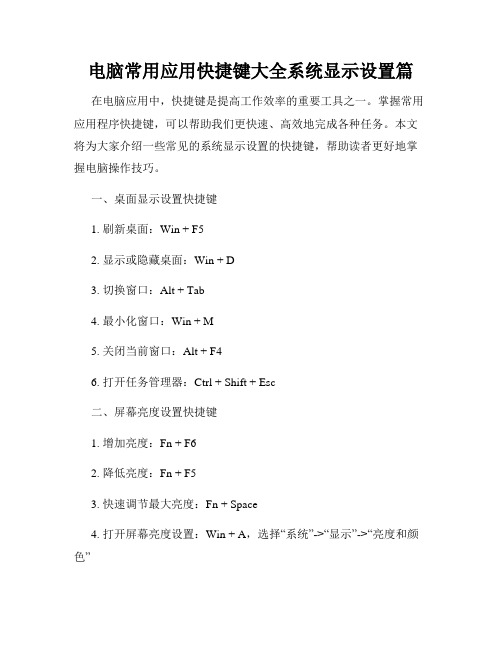
电脑常用应用快捷键大全系统显示设置篇在电脑应用中,快捷键是提高工作效率的重要工具之一。
掌握常用应用程序快捷键,可以帮助我们更快速、高效地完成各种任务。
本文将为大家介绍一些常见的系统显示设置的快捷键,帮助读者更好地掌握电脑操作技巧。
一、桌面显示设置快捷键1. 刷新桌面:Win + F52. 显示或隐藏桌面:Win + D3. 切换窗口:Alt + Tab4. 最小化窗口:Win + M5. 关闭当前窗口:Alt + F46. 打开任务管理器:Ctrl + Shift + Esc二、屏幕亮度设置快捷键1. 增加亮度:Fn + F62. 降低亮度:Fn + F53. 快速调节最大亮度:Fn + Space4. 打开屏幕亮度设置:Win + A,选择“系统”->“显示”->“亮度和颜色”1. 切换分辨率:Ctrl + Alt + F2. 调整屏幕尺寸:Win + P四、多显示器设置快捷键1. 打开多显示器设置:Win + P2. 在多个显示器之间切换:Win + Shift + 向左/向右箭头五、投影仪设置快捷键1. 显示投影:Win + P,选择“仅投影”或“复制”2. 关闭投影:Win + P,选择“仅计算机屏幕”六、旋转屏幕快捷键1. 旋转屏幕方向:Ctrl + Alt + 向左/向右箭头2. 恢复默认屏幕方向:Ctrl + Alt + 向上箭头七、缩放设置快捷键1. 放大屏幕内容:Win + +2. 缩小屏幕内容:Win + -八、显示设置切换快捷键1. 在扩展模式和复制模式之间切换:Win + P1. 打开字体设置:Win + I,选择“个性化”->“字体”十、色彩设置快捷键1. 打开色彩管理器:Win + I,选择“个性化”->“颜色”->“色彩管理器”十一、显示语言设置快捷键1. 打开语言设置:Win + I,选择“时间和语言”->“语言”->“语言首选项”十二、显示鼠标设置快捷键1. 打开鼠标设置:Win + I,选择“设备”->“鼠标”通过掌握以上常见的系统显示设置快捷键,用户能够更好地进行屏幕亮度、分辨率、投影仪、字体、色彩、语言和鼠标等方面的设置。
最常用WIN系统快捷键大全
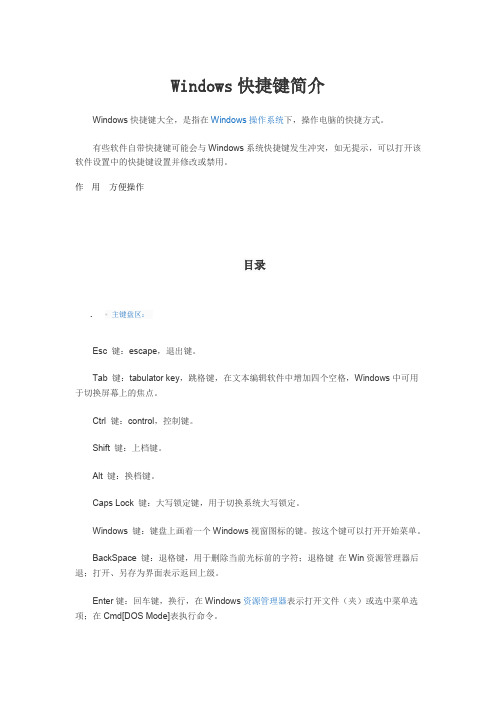
Windows快捷键简介Windows快捷键大全,是指在Windows操作系统下,操作电脑的快捷方式。
有些软件自带快捷键可能会与Windows系统快捷键发生冲突,如无提示,可以打开该软件设置中的快捷键设置并修改或禁用。
作用方便操作目录.▪主键盘区:Esc 键:escape,退出键。
Tab 键:tabulator key,跳格键,在文本编辑软件中增加四个空格,Windows中可用于切换屏幕上的焦点。
Ctrl 键:control,控制键。
Shift 键:上档键。
Alt 键:换档键。
Caps Lock 键:大写锁定键,用于切换系统大写锁定。
Windows 键:键盘上画着一个Windows视窗图标的键。
按这个键可以打开开始菜单。
BackSpace 键:退格键,用于删除当前光标前的字符;退格键在Win资源管理器后退;打开、另存为界面表示返回上级。
Enter键:回车键,换行,在Windows资源管理器表示打开文件(夹)或选中菜单选项;在Cmd[DOS Mode]表执行命令。
Space:空格键如果活动选项是单选或复选框,则选中或清除框中的√.▪功能键区:F1 帮助F2 重命名、部分主板开机时的BIOS快捷键F3 查找F4 地址栏,F4+Alt关闭窗口【焦点在桌面时是关机界面,在网页则关闭当前标签或浏览器】。
F5 刷新F6 切换(到地址栏)焦点切到任务栏或活动窗口中的地址栏。
F6或TAB键在左右窗格、地址栏、搜索栏、间切换F9 部分主板开机引导F7、8 自定义F10 + Shift或Alt 右键菜单F10+Shift =Alt+F10 Application键激活当前焦点的右键菜单。
(word中Shift+F10出现右键快捷菜单)F11全屏F11全屏、Esc退出。
【Windows Explorer(即“计算机”点开的窗口,下简称Win资源管理器)是隐藏地址栏和树状图;网页隐藏搜索、收藏、插件、侧边、状态栏;媒体播放界面同理】F12 部分主板开机引导F12在Excel 或Word文档是另存为;网页页面是打开调试环境(审查元素)。
Windows 系统常用快捷键 ,常用命令
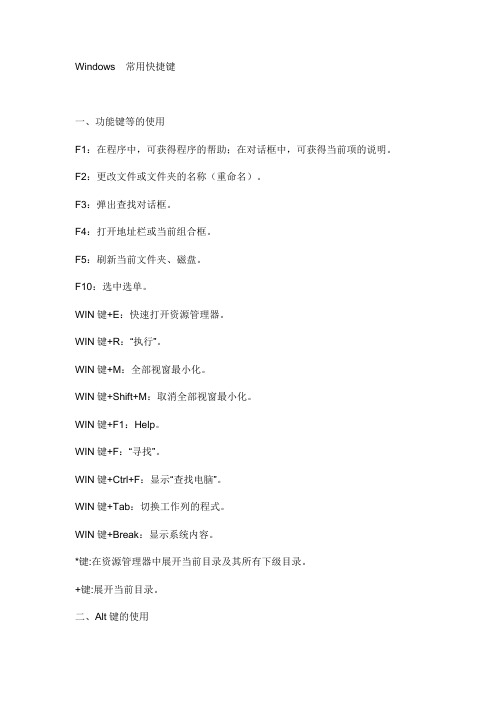
Win+Down还原/最小化
Win+Left通过AeroSnap靠左显示
Win+Right通过AeroSnap靠右显示
Win+Shift+Left跳转左边的显示器
Win+Shift+Right跳转右边的显示器
Win+Home最小化/还原所有其他窗口
Win+T选中任务栏首个项目
再次按下则会在任务栏上循环切换
NUM LOCK +数字键盘的加号(+)显示所选文件夹的内容。
NUM LOCK +数字键盘的减号(-)折叠所选的文件夹。
左方向键当前所选项处于展开状态时折叠该项,或选定其父文件夹。
右方向键当前所选项处于折叠状态时展开该项,或选定第一个子文件夹
还有一些
Windows 7中新增快捷键
[2][3]在Vista下有Windows Vista系统快捷键、运行命令快捷方式应用大全那么在Windows 7 RC下。
Alt + Enter查看所选项目的属性。/切换全屏
Alt + F4关闭当前项目或者关闭计算机
Alt +空格键为当前窗口打开控制菜单。
Ctrl + F4在允许同时打开多个文档的程序中关闭当前文档。
Alt + Tab在打开的项目之间切换。
Alt + Esc以项目打开的顺序循环切换。
Shift + F10显示所选项的快捷菜单。
资源管理器
Alt+P显示/隐藏预览面板
任务栏
Shift +左键单击某程序图标运行
中键单击某程序图标运行
Ctrl + Shift +左键单击某程序图标以管理员身份运行
winows 快捷键大全

Ctrl + C 复制。
Ctrl + X 剪切。
Ctrl + V 粘贴。
Ctrl + Z 撤消。
DELETE 删除。
Shift + Delete 永久删除所选项,而不将它放到“回收站”中。
拖动某一项时按CTRL 复制所选项。
拖动某一项时按CTRL + SHIFT 创建所选项目的快捷键。
F2 重新命名所选项目。
CTRL + 向右键将插入点移动到下一个单词的起始处。
CTRL + 向左键将插入点移动到前一个单词的起始处。
CTRL + 向下键将插入点移动到下一段落的起始处。
CTRL + 向上键将插入点移动到前一段落的起始处。
CTRL + SHIFT + 任何箭头键突出显示一块文本。
SHIFT + 任何箭头键在窗口或桌面上选择多项,或者选中文档中的文本。
Ctrl + A 选中全部内容。
F3 搜索文件或文件夹。
Alt + Enter 查看所选项目的属性。
Alt + F4 关闭当前项目或者退出当前程序。
ALT + Enter 显示所选对象的属性。
Alt + 空格键为当前窗口打开快捷菜单。
Ctrl + F4 在允许同时打开多个文档的程序中关闭当前文档。
Alt + Tab 在打开的项目之间切换。
Alt + Esc 以项目打开的顺序循环切换。
F6 在窗口或桌面上循环切换屏幕元素。
F4 显示“我的电脑”和“Windows 资源管理器”中的“地址”栏列表。
Shift + F10 显示所选项的快捷菜单。
Alt + 空格键显示当前窗口的“系统”菜单。
Ctrl + Esc 显示“开始”菜单。
ALT + 菜单名中带下划线的字母显示相应的菜单。
在打开的菜单上显示的命令名称中带有下划线的字母执行相应的命令。
F10 激活当前程序中的菜单条。
右箭头键打开右边的下一菜单或者打开子菜单。
左箭头键打开左边的下一菜单或者关闭子菜单。
F5 刷新当前窗口。
BackSpace 在“我的电脑”或“Windows 资源管理器”中查看上一层文件夹。
Esc 取消当前任务。
- 1、下载文档前请自行甄别文档内容的完整性,平台不提供额外的编辑、内容补充、找答案等附加服务。
- 2、"仅部分预览"的文档,不可在线预览部分如存在完整性等问题,可反馈申请退款(可完整预览的文档不适用该条件!)。
- 3、如文档侵犯您的权益,请联系客服反馈,我们会尽快为您处理(人工客服工作时间:9:00-18:30)。
Ctrl+N 新建一个文档
Ctrl+O 打开一个现有文档
Ctrl+S 将更改保存到文档
F12 将此文档另存为新文件
Ctrl+P 打印文档
Alt+F4 关闭“写字板”
Ctrl+Z 撤消更改
Ctrl+Y 恢复更改
Ctrl+A 选择整个文档
Ctrl+X 剪切选择内容
Ctrl+C 将选择内容复制到剪贴板
Ctrl+V 从剪贴板粘贴选择内容
Ctrl+B 将所选文本改为粗体
Ctrl+I 将所选文本改为斜体
Ctrl+U 为所选文本添加下划线
Ctrl+= 使选择的文本成为下标
Ctrl+Shift+= 使选择的文本成为上标
Ctrl+L 向左对齐文本
Ctrl+E 向中心对齐文本
Ctrl+R 向右对齐文本
Ctrl+J 对齐文本
Ctrl+1 设置单倍行距
Ctrl+2 设置双倍行距
Ctrl+5 将行距设置为1.5
Ctrl+Shift+> 增加字体大小
Ctrl+Shift+< 减小字体大小
Ctrl+Shift+A 将字符更改为全部使用大写字母
Ctrl+Shift+L 更改项目符号样式
Ctrl+D 插入Microsoft 画图图片
Ctrl+F 在文档中查找文本
F3 在“查找”对话框中查找文本的下一个实例Ctrl+H 在文档中替换文本
Ctrl+向左键将光标向左移动一个字
Ctrl+向右键将光标向右移动一个字
Ctrl+向上键将光标移动到上一行
Ctrl+向下键将光标移动到下一行
Ctrl+Home 移动到文档的开头Ctrl+End 移动到文档的结尾Ctrl+Page Up 向上移动一个页面Ctrl+Page Down 向下移动一个页面Ctrl+Delete 删除下一个字
F10 显示快捷键提示Shift+F10 显示当前快捷菜单F1 打开“写字板”帮助。
